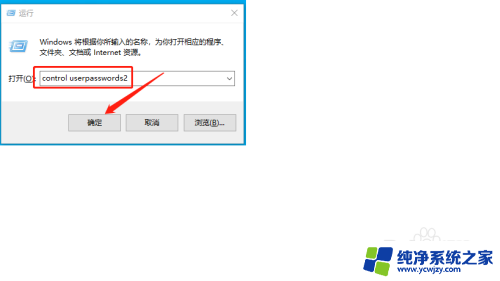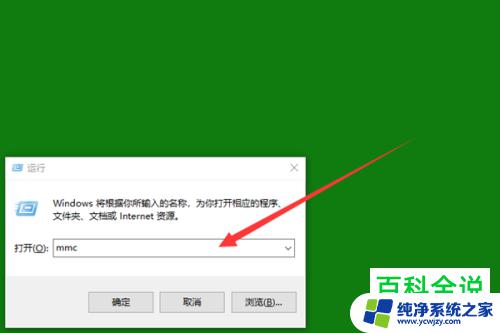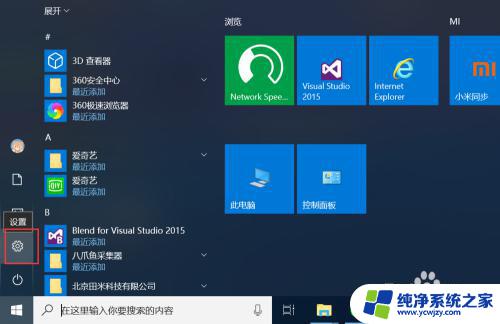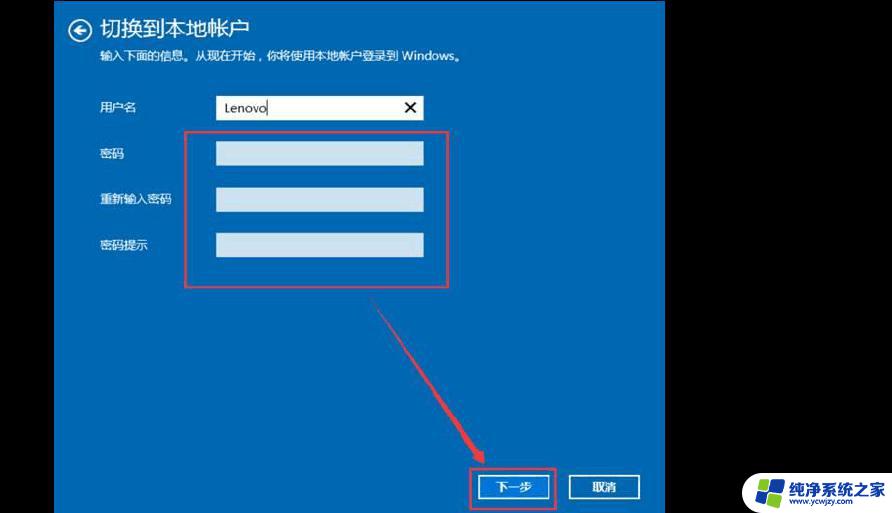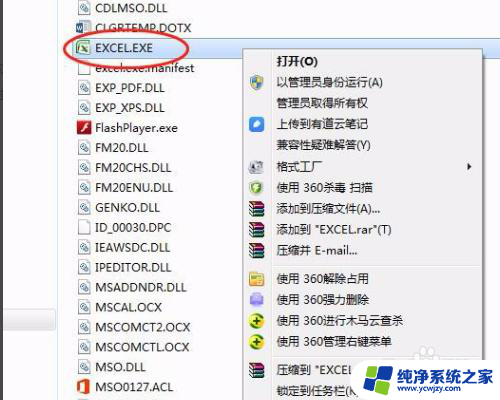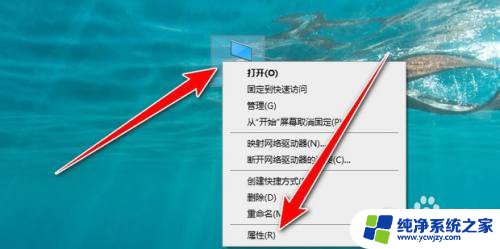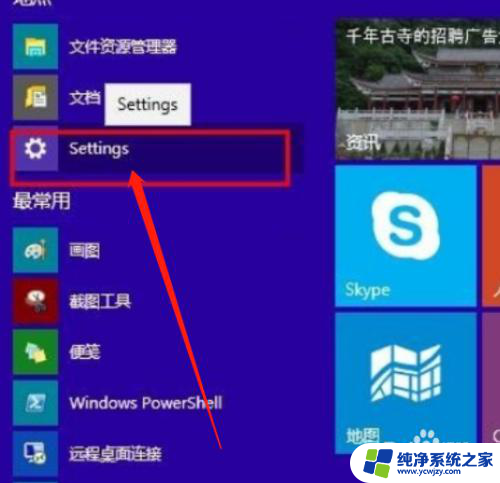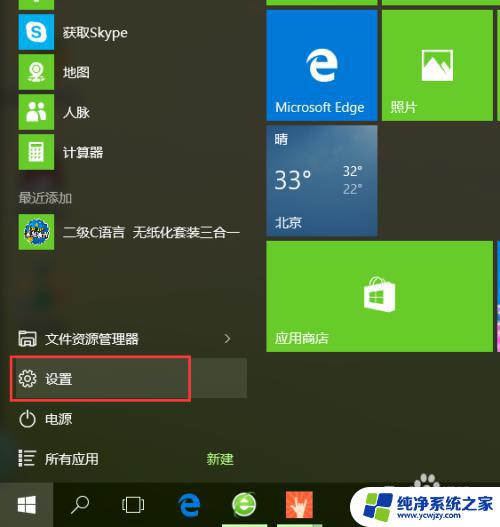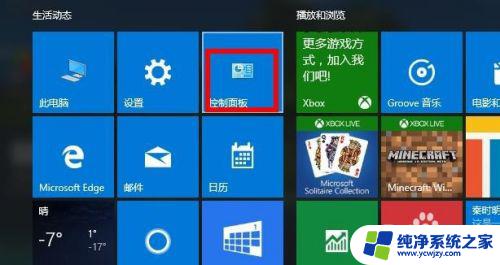win10电脑创建新用户
在使用Win10系统的电脑时,我们经常会遇到需要创建新用户的情况,创建新用户可以让不同的人员在同一台电脑上拥有各自独立的个人空间和设置。而在Win10系统中,创建本地用户的方法也是非常简单和便捷的。通过一些简单的步骤,我们就可以轻松地为电脑添加新的用户账号,让每个人都能够享受到个性化的电脑体验。
具体步骤:
1.首先Win10从左下角的开始菜单进入「设置」,然后进入「账户」设置,如下图所示。
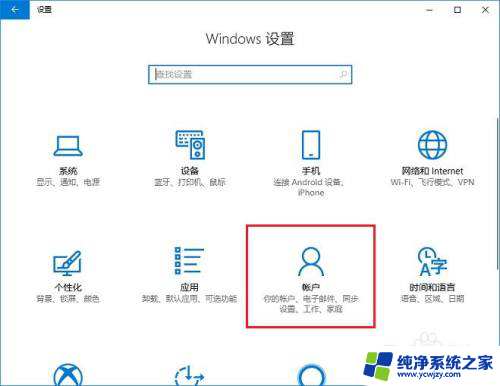
2.在Win10账户设置中,先点击左侧的「家庭和其他成员」。然后在右侧再点击「将其他人添加到这台电脑」,如下图所示。
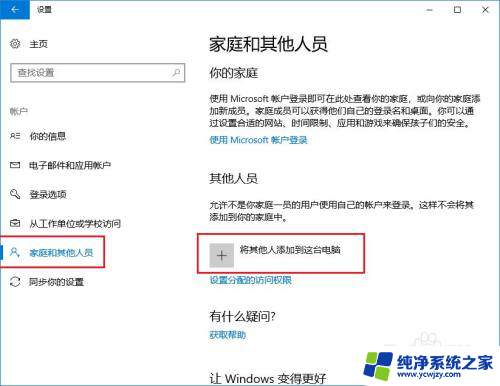
3.然后在Microsoft账户设置界面,点击下方的「我没有这个人的登录信息」,如下图所示。
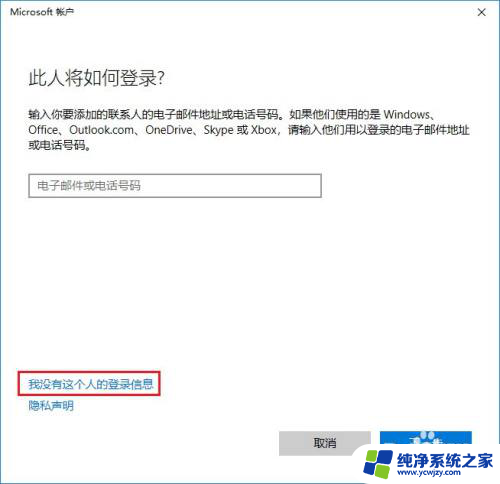
4.接下来继续点击左下方的「添加一个没有Microsoft账户的用户」(也就是新建本地用户),如下图所示。
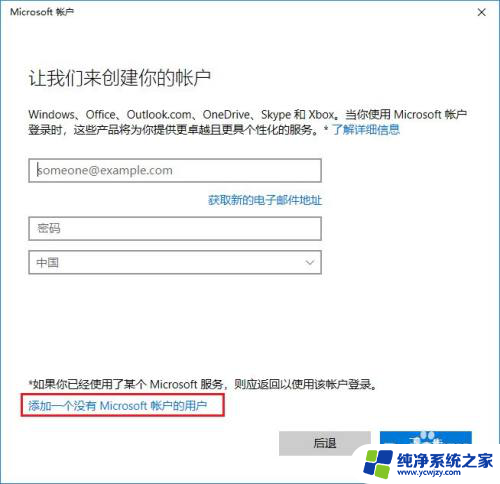
5.接下来就是为电脑创建一个Win10本地账户了,在下面填写上本地账户名称和密码。密码提示,然后点击“下一步”,如下图所示。
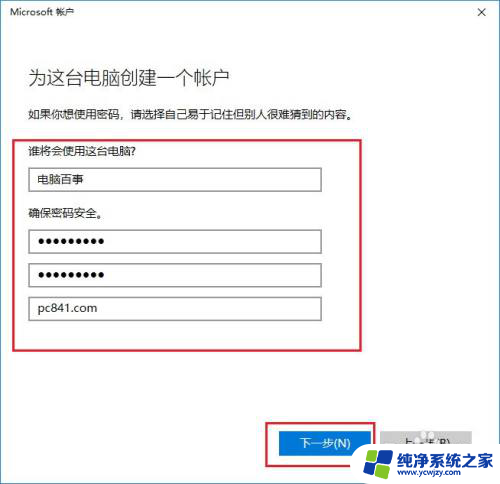
6.点击下一步之后,就可以成功创建一个“本地账户”了,如下图所示。
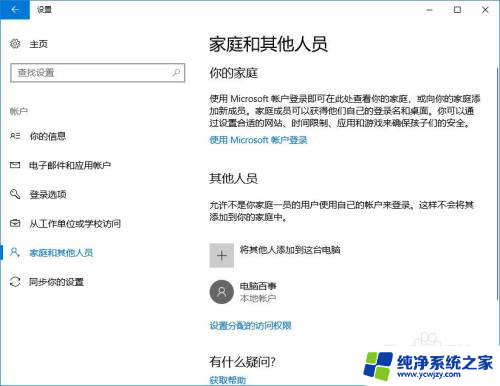
以上就是win10电脑创建新用户的全部内容,如果您遇到相同问题,可以参考本文中介绍的步骤来进行修复,希望对您有所帮助。